Comment changer son mot de passe sur Windows 10 ?
I. Présentation
Ce tutoriel s'oriente vers les débutants sur Windows 10 qui cherche à modifier le mot de passe de leur compte. Je vous propose de voir, pas à pas, comment modifier son mot de passe sur Windows 10.
II. Changer son mot de passe Windows
Dans la zone de recherche, saisissez "mot de passe" et dans la liste de résultats, cliquez sur "Modifier votre mot de passe". Sinon, pour accéder depuis le panneau des paramètres directement, il faut aller dans "Comptes" puis "Options de connexion".
Dans les options de connexion, cliquez une première fois sur "Mot de passe" et ensuite sur le bouton "Modifier" qui s'affiche juste en dessous.
Saisissez deux fois votre nouveau mot de passe. Le champ "Indication de mot de passe" vous permet, éventuellement, d'indiquer quelque chose qui peut vous aider à vous rappeler du mot de passe. Il ne s'agit pas de réécrire son mot de passe dans cette zone ! Le plus sûr c'est qu'elle reste vide. Poursuivez.
Pour valider le nouveau mot de passe, cliquez sur "Terminer". Ensuite, vous pouvez fermer le panneau des paramètres.
L'autre de la prochaine ouverture de session sur votre PC, vous devrez utiliser le nouveau mot de passe. Je vous encourage à utiliser un gestionnaire de mots de passe comme Lastpass pour stocker ce mot de passe si besoin.


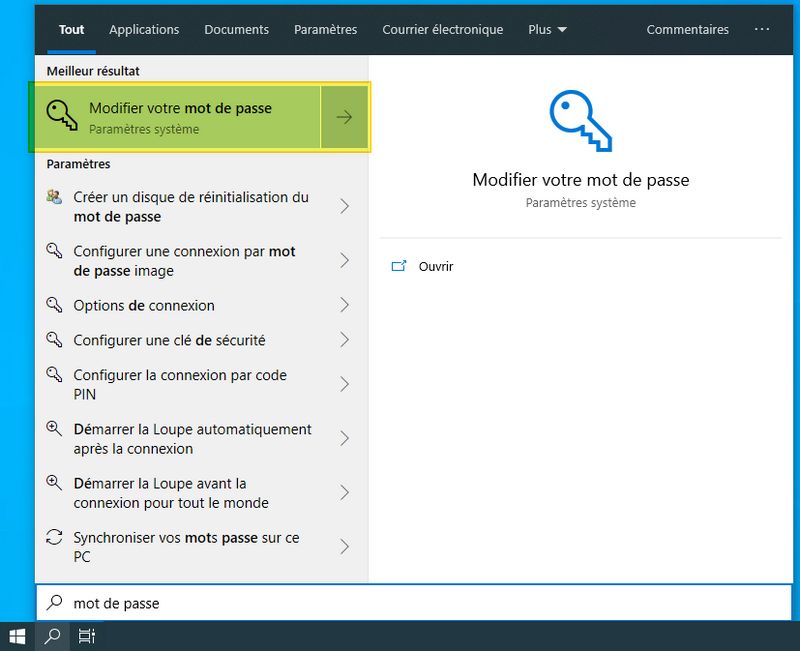
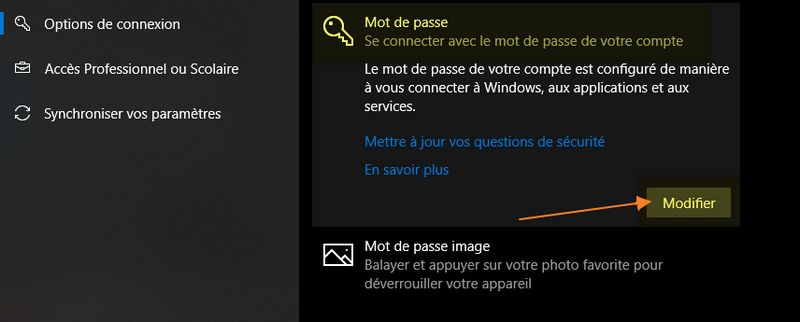
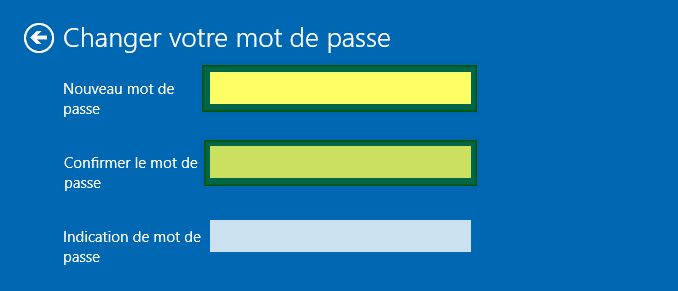
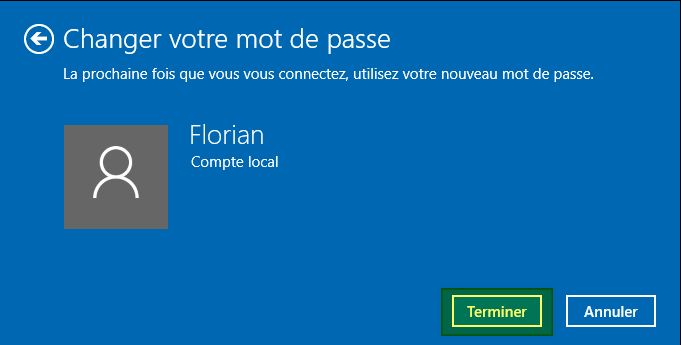





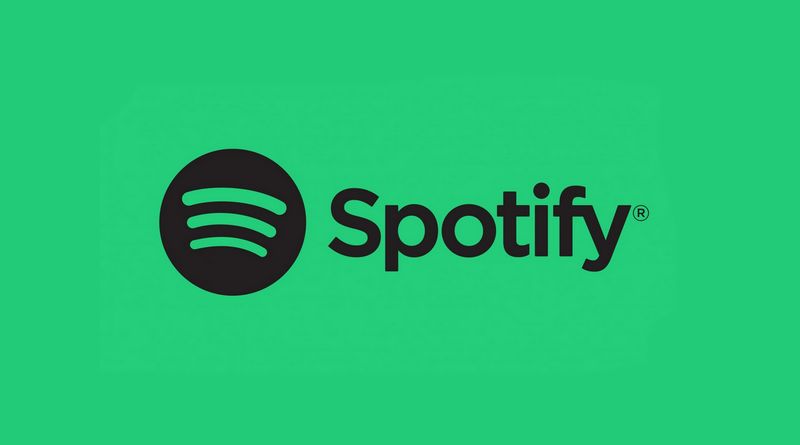
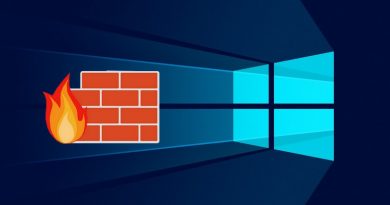


y a plus simple ctrl+ALT ET SUPP ET VOUS RENTRER DANS UNE PAGE INTERESSANTE
C’EST PLUS SIMPLE NON